Registrierung
- Klicke oben rechts im Kopfbereich auf den runden Button mit der Person und dem “PLUS”.
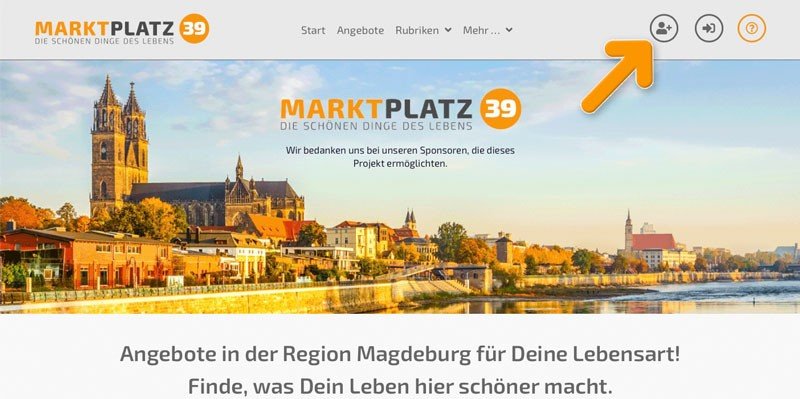
2. Gehe über die „JETZT MITMACHEN“- Seite. Du kommst direkt zum Registrierformular.
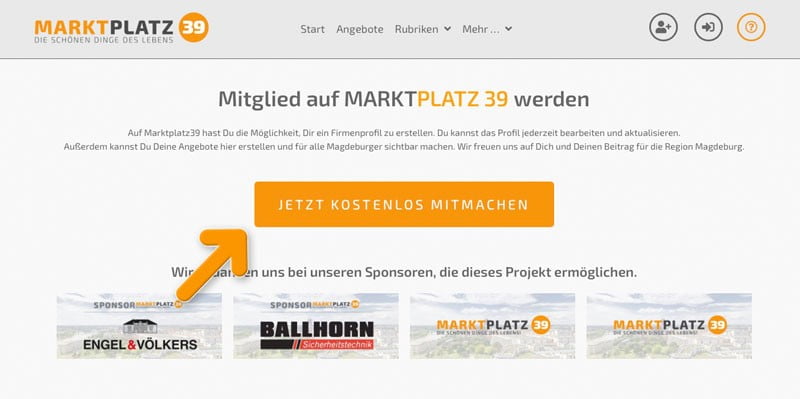
3. Fülle alle Angaben aus. Der Username kann auch im nachhinein nicht mehr geändert werden.
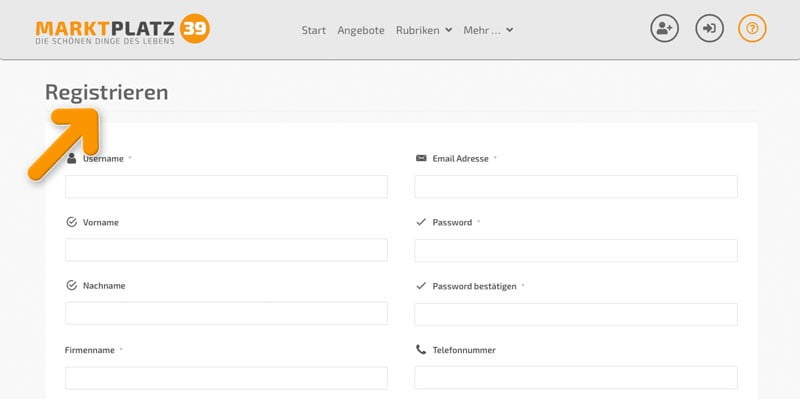
4. Du erhältst vom Portal eine Nachricht per E-Mail, die Du bestätigen musst.
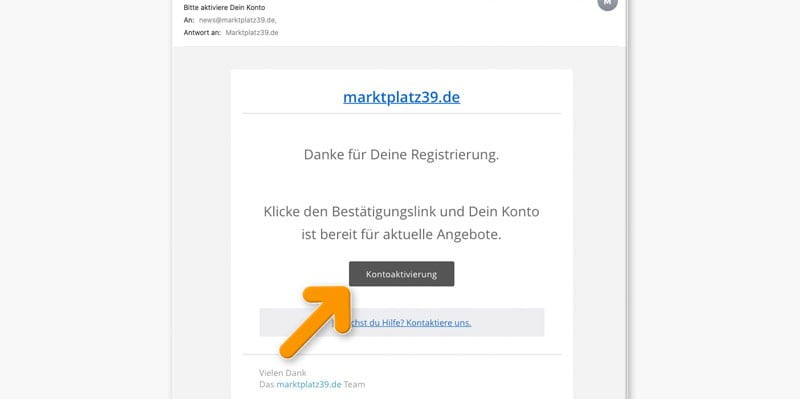
5. Du kannst nun Dein Profil vervollständigen und/oder ein erstes Angebot einstellen.
Die E-Mail-Adresse wird bereits verwendet?
Pro E-Mail-Adresse ist nur ein persönliche Konto zulässig.
Wenn diese Fehlermeldung erscheint, existiert schon ein Konto mit der eingegebenen E-Mail-Adresse und kann nicht geändert werden.
Zum bearbeiten Deines Profils musst Du bereits registriert und eingeloggt sein.
Dein Profil ist im Menü oben rechts mit wiederholtem Klick auf „Mein Profil“ aufrufbar. Hier werden alle wesentlichen Informationen zu Deinem Unternehmen hinterlegt.
Mein Profil – “Über”
Logge Dich ein, sodass sich Deine Registerkarte öffnet:
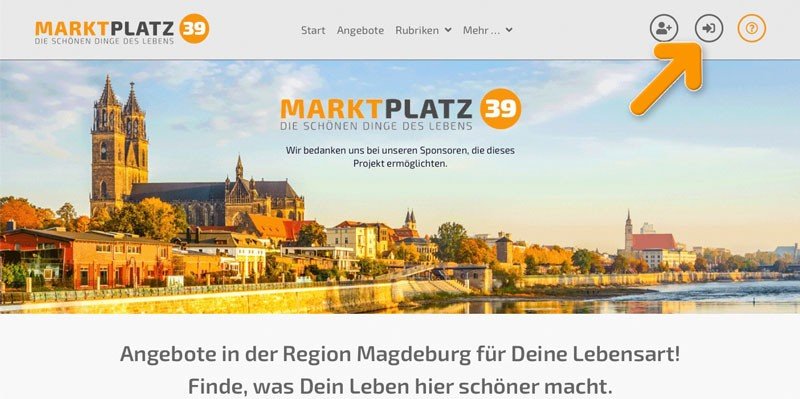
… das Login-Formular öffnet sich. Gib Deine Login-Daten ein.
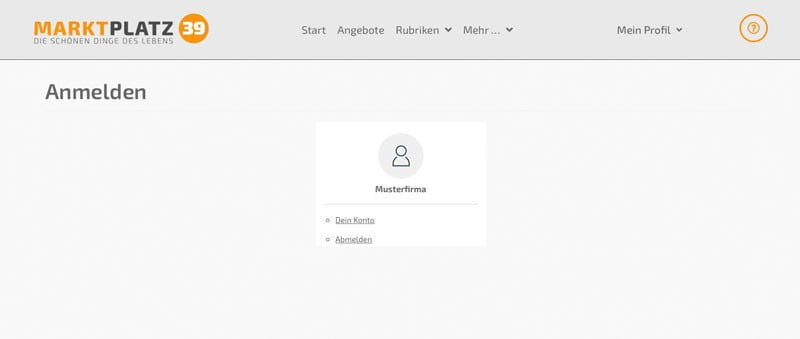
…klicke auf das orangefarbene Zahnrad, rechts unter dem Titelbild. Klicke darauf!
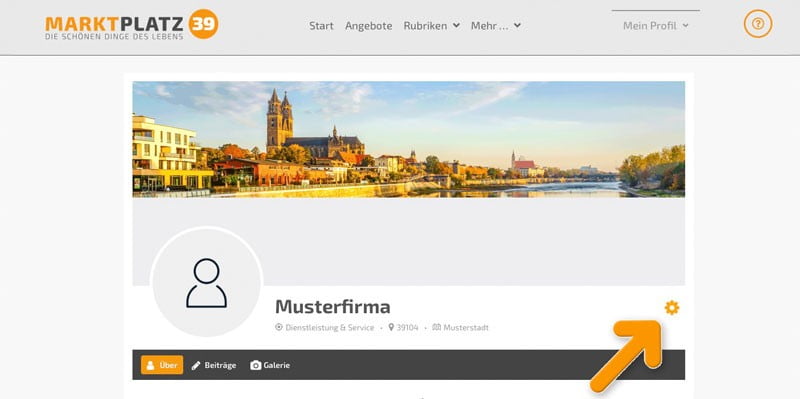
… gehe dann auf “Profil bearbeiten”
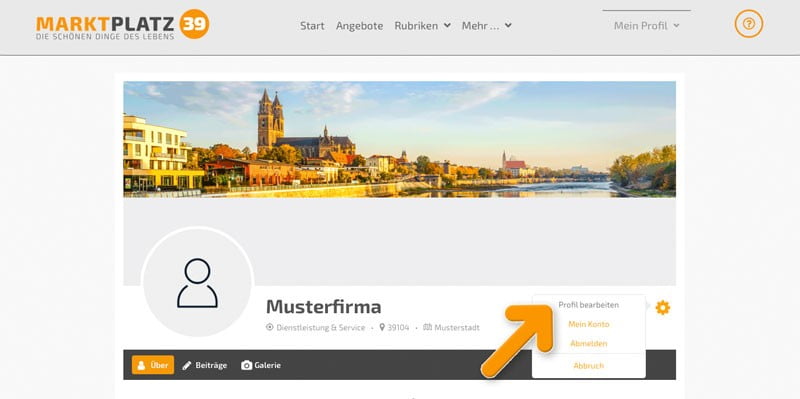
… ändere das Titelbild, ändere das Profilbild
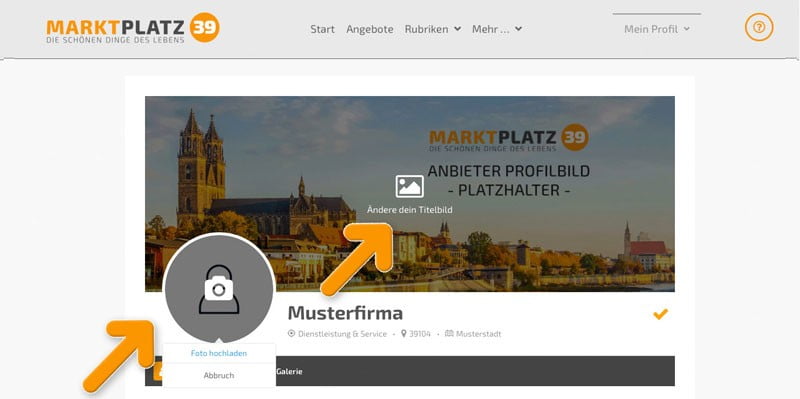
… bearbeite relevante Angaben, Beschreibung, etc.
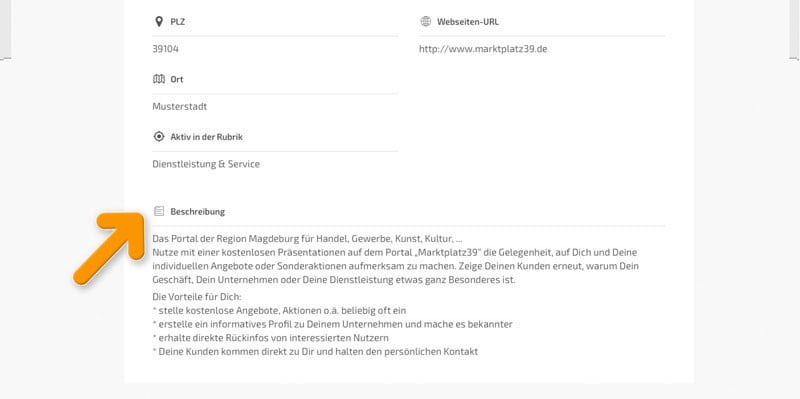
… bestätige die Bilder und vorgenommenen Eingaben mit „Profil aktualisieren” und überprüfe die Angaben
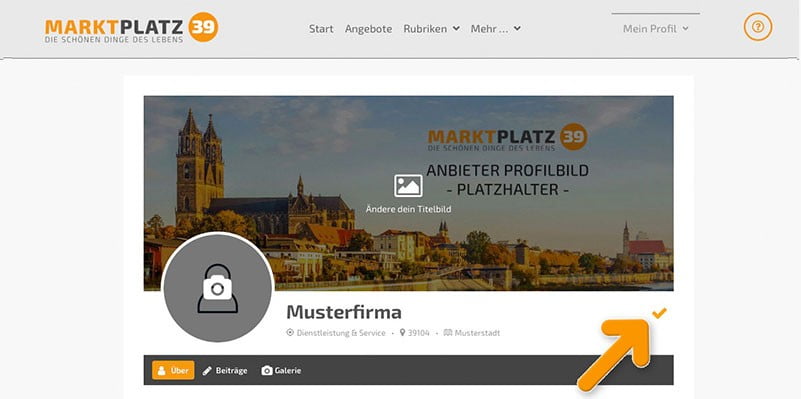
Mein Profil – “Angebote“
…hier findest Du eine Übersicht bereits eingestellter Angebote innerhalb Deines Profils.
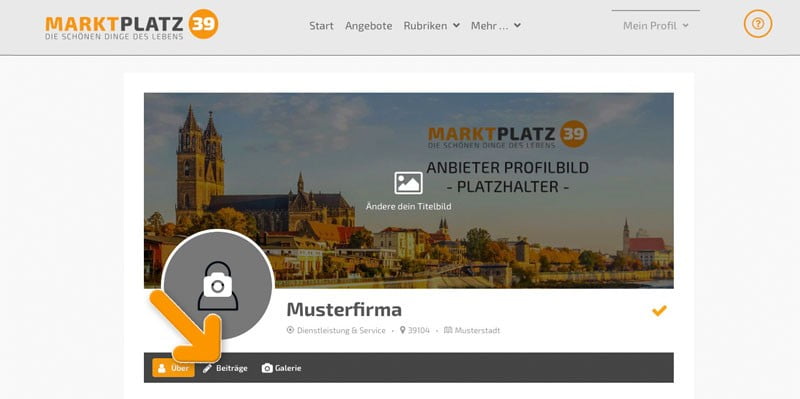
…aber, um sie bearbeiten zu können, gehe im Menü oben rechts auf „Meine Angebote“
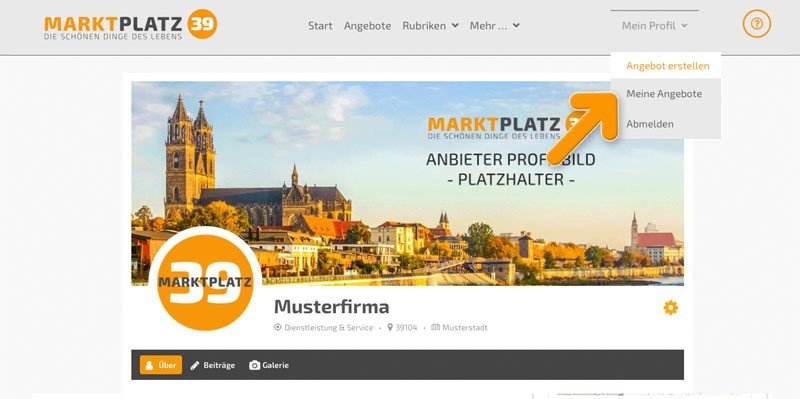
Mein Profil – “Galerie“
Erstelle beliebige Alben mit Bildern und Video-Links Deines Unternehmens innerhalb der Profilkarte.
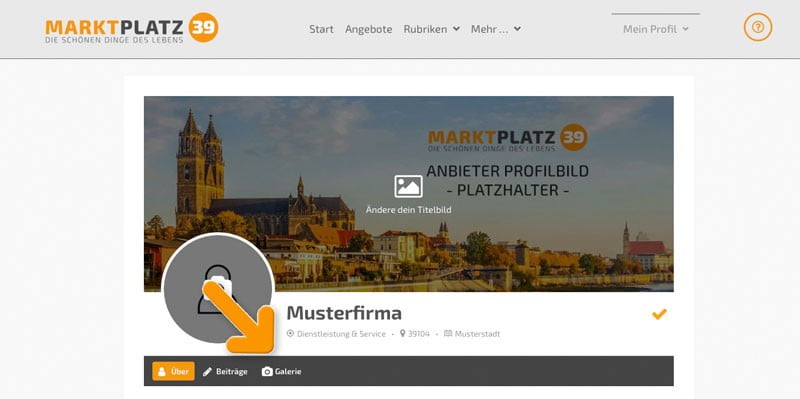
- …gehe auf Galerie
- …erstelle/bearbeite ein neues Album nach Bedarf & Zweck. Benenne das entsprechende Album, z.B. “Firmenfeier”, Geschäftsjubiläum”, etc..
- …lade aussagekräftige Fotos und Videos (Link) in das entsprechende Album
- …speichere die Eingaben
Du möchtest ein Angebot erstellen? Du musst eingeloggt sein.
…gehe über den rechten Menüpunkt „Mein Profil“ auf den Untermenüpunkt „Angebot erstellen“
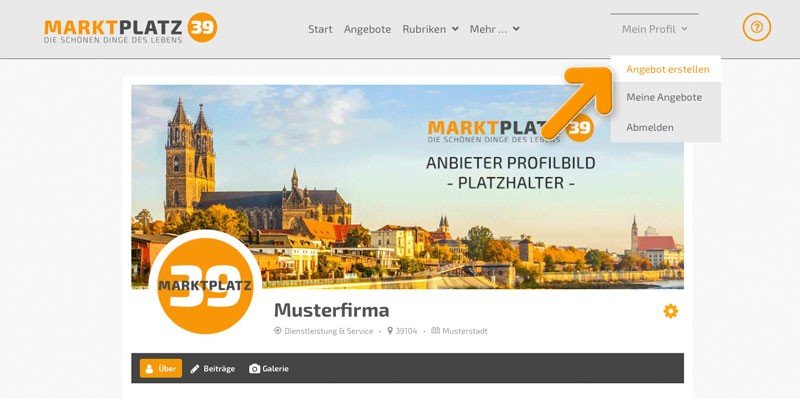
- wähle eine passende Rubrik
- wähle einen überzeugenden Angebotstitel, denn er erscheint zu jeder Veröffentlichung Deines Angebotes als Erstes
- a) für ein allgemeingültiges Angebot, wähle einen langen Zeitraum, b) zeitlich begrenzte Angebote genau angeben, sie werden nach Ablauf der gewählten Zeitspanne nicht mehr öffentlich angezeigt ( Du findest sie weiterhin in deinem Profil)
- wenn das Angebot an einem bestimmten Ort angezeigt werden soll, dann gib die Adresse an
- gib eine aussagekräftige und genaue Beschreibung zu Deinem Angebot ein
- gib verschiedene Schlüsselwörter/Tags/Suchwörter zu Deinem Angebot ein, umso besser und schneller wird Dein Angebot gefunden
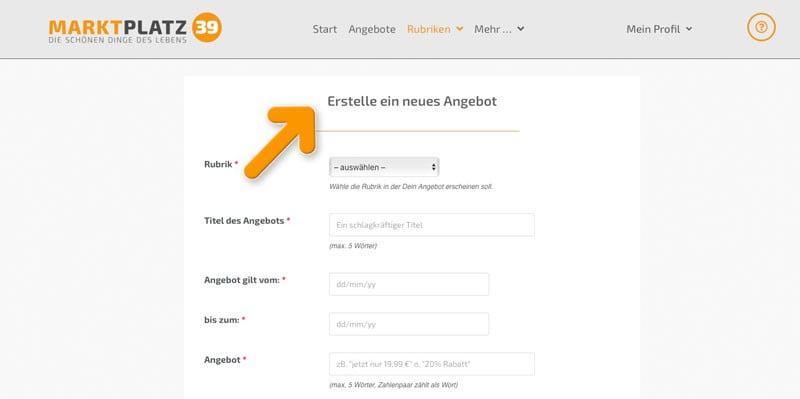
- erstelle ein qualitativ anspruchsvolles Bild im QUERFORMAT (landscape) und lade es als aussagekräftiges Titelbild hoch
- stelle bei Bedarf maximal 5 Einzelbilder in eine Bildergalerie zum Angebot
- veröffentliche bzw. speichere den Entwurf. Korrigiere bei Bedarf hier…
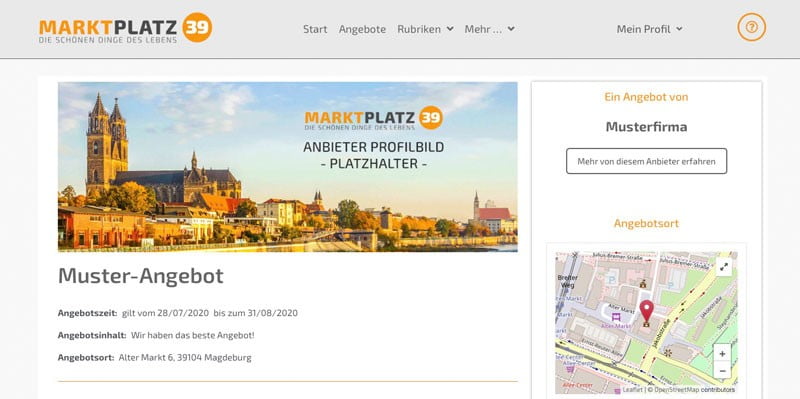
Hinweis:
Du musst bestätigen, dass Du urheberechtlicher Eigentümer des in dem Angebot veröffentlichten Text, Bild Materials bist. Dir muss bewusst sein, dass Du als Autor des Angebots die volle urheberrechtliche Verantwortung für dessen Inhalt trägst.
Um einen Spenden-Link erstellen zu können, musst Du ein Paypal-Geschäftskonto besitzen.
A) Wie Du aus einem bestehenden Privat-Konto mit drei Klicks als Künstler ein Geschäftskonto und auch einen Spenden-Link erstellst, findest Du in dieser Anleitung…
B) Du hast bereits ein Geschäftskonto? Dann nutze dies kurze Beschreibung. Logge Dich zunächst bei Paypal ein.
- Gehe in das rechte Feld auf: “+ Erstellen Sie einen Direktlink für Spenden”.
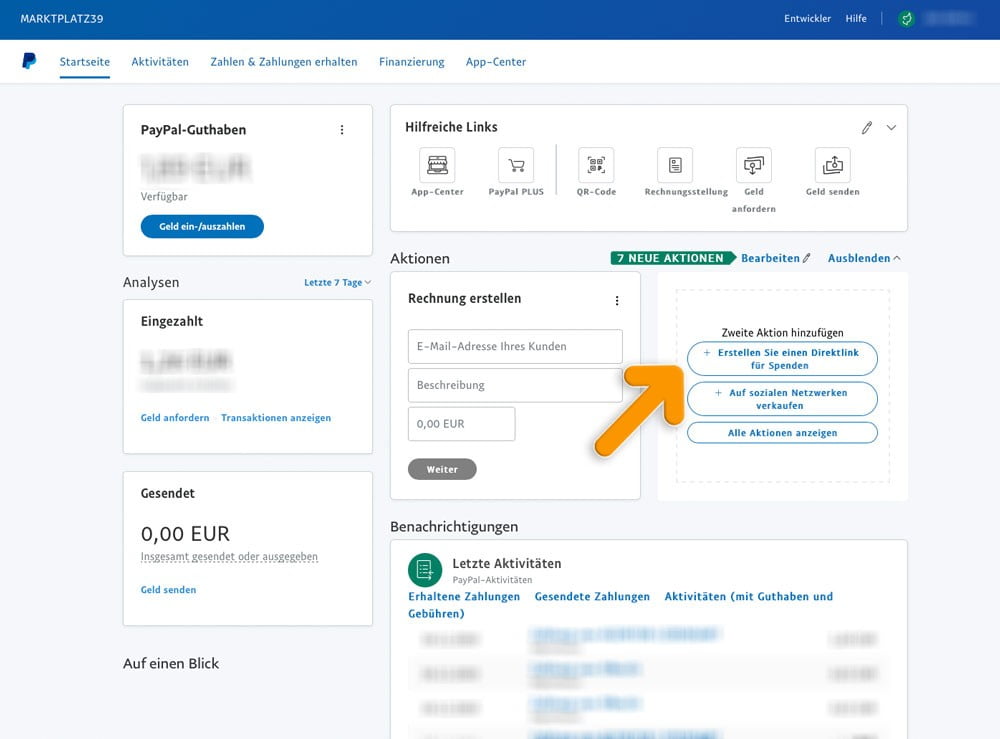
2. Gebe einen Text / Mitteilung für den Zweck deiner Spende ein.
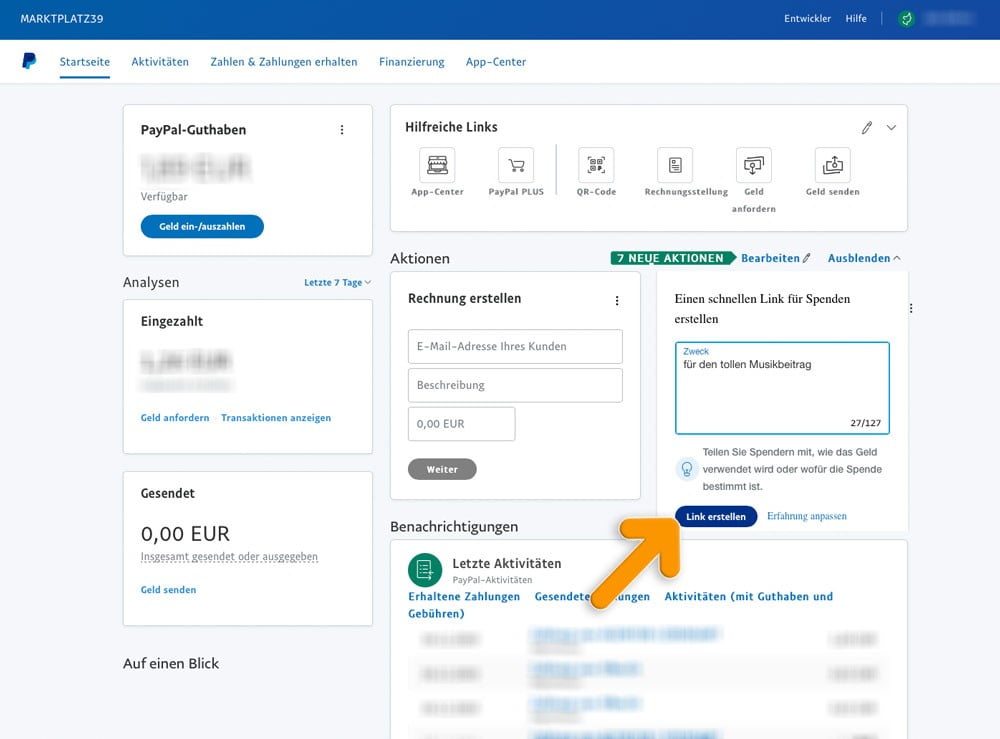
3. Kopiere den von Paypal generierten Link…
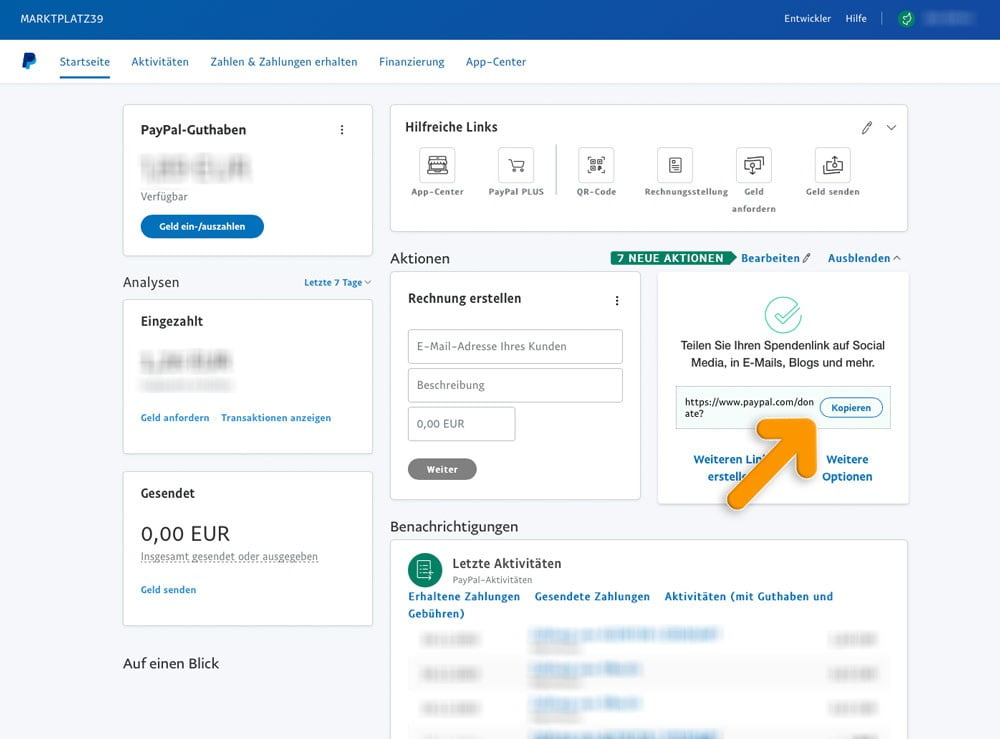
4. …und füge ihn in Deinen Beitrag ein. Fertig.
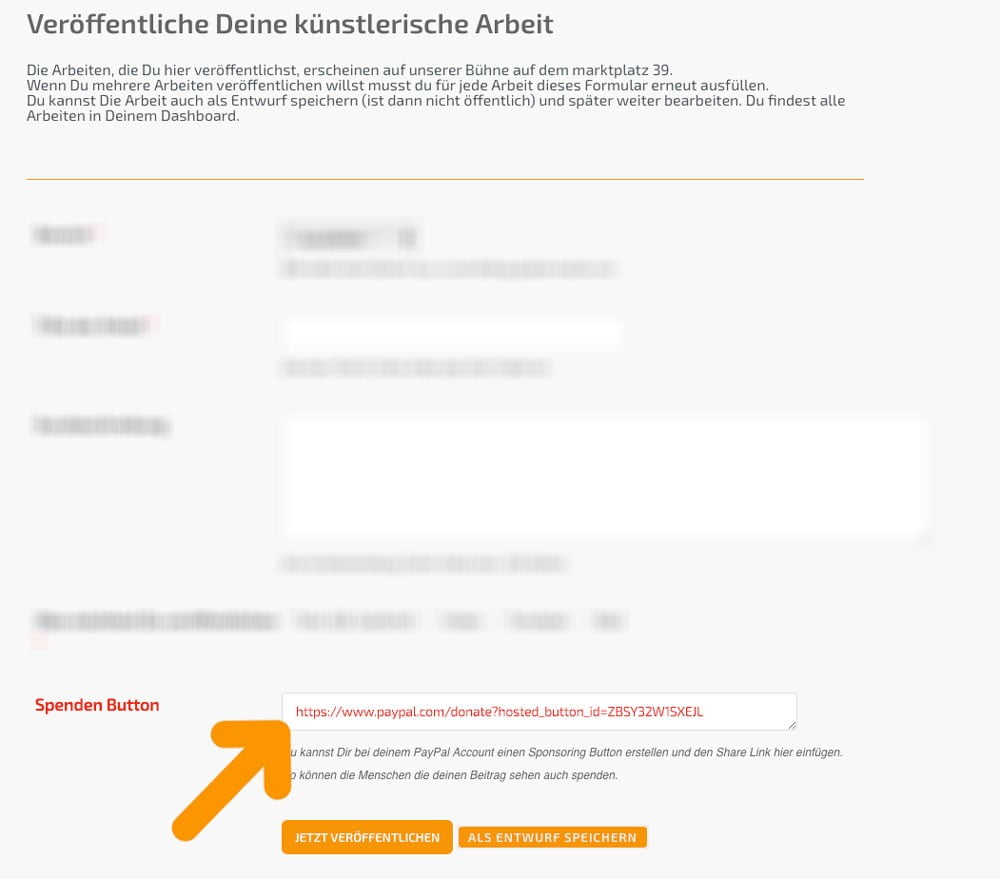
Mit dem Merken Button haben wir unser Portal noch benutzerfreundlicher gemacht.
Legen Sie ein einfaches Benutzerkonto an, um den Merken Button zu sehen. Als eingeloggter Benutzer finden Sie den Merken Button über den Text aller Artikel auf unserer Plattform. Wenn Sie den Merken Button anklicken erschein ein Popup Fenster indem Sie zunächst den Namen des Ordner eingeben, wo der Artikel gespeichert werden soll, oder einen Ordner auswählen in dem Sie das Gemerkte speichern wollen. Wenn Sie zudem ein Häkchen bei “Private” setzten, dann können nur Sie das Gemerkte in Ihrem Profil sehen.
